Привет 
Рисуем "Меч хоббита Фродо"
Это еще один мой авторский урок
Урок не очень сложный но требует некоторых навыков работы с CorelDRAW, и розчитан на пользователя с средним опытом работы с СorelDRAW, при написании урока я пользовался не русифицированной программой 13версии иначе говоря (CorelDRAW GS X3)
Строение меча
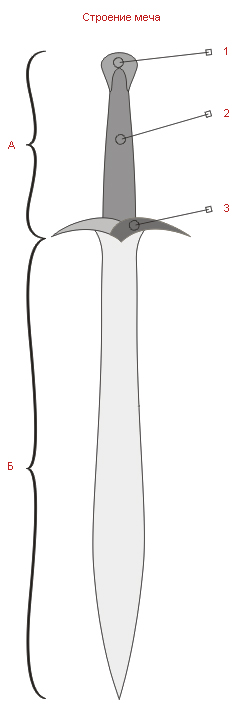
А -
Б - клинок
1 - навершые
2 - рукоять
3- гарда (перекрестие)
за более подробной информацией обращайтесь сюда
Рисуем
Здесь находится фотография меча (откройте ее чтобы лучше ознакомится с деталшями работы, и возможно для более творческого подхода  )
)

1
Вот это мы и будем рисовать . На Рис.1 можете увидеть как выглядит меч на конечной фазе, а также как он выглядит в режиме Simple Warflame
. На Рис.1 можете увидеть как выглядит меч на конечной фазе, а также как он выглядит в режиме Simple Warflame

2
Вам прийдется для начала нарисовать 5 фигур, из которых в последствии и будет собран меч Рис.2А
На Рис.2Б уже собранный меч в режиме отображения Simple Warflame чтобы вы лучше могли видеть как фигуры накладаются друг на друга. На Рис.2В тот же самый меч в режиме Normal
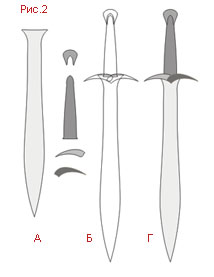
3
Самым сложным думаю для рисования составных частей будет наверше так что я ему приделил больше внимания (здесь все просто главное не забудьте после того как нарисуете елипс конвертировать его в кривую Ctrl+Q)

4
Теперь очень важный момент на протяжении соей работы я пользовался цветовым режимом HSB(Hue - Тон, Saturation - Насыщенность, Brightnes - Яркость).
Так что на протяжении всего урока все цвета будут описаны в этом формате. Данный режим я считаю найболее удобным для коректого и комфортного подбора цвета
На рисунке ниже показан линейный градиент для рукоятки меча, сделайте подобный
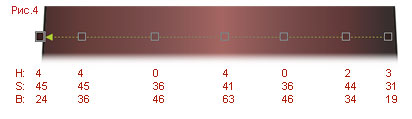
5
На рисунке ниже показано каким цветом вы должны залить Гарды и Клинок меча
Левая Гарда заливается линейной заливкой и должна находится под правой как на рисунке
Правая заливается однородной заливкой
Если нужно изменить положение кривой в слое выделите нужный обект и используйте быстрые клавиши
Ctrl + PageUP - на один уровень вверх
Ctrl + PageDown - на один уровень вниз
Shift + PageUP - на передний план
Shift + PageDown - на задний план
Чють не забыл сделайте для клинка обводку черного цвета по тольще
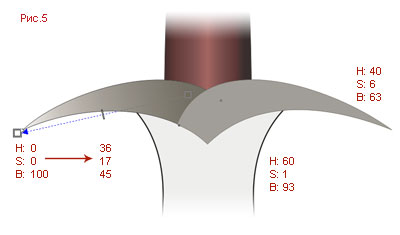
6
Теперь нам нужно создать рельеф самого клинка
Выделите клинок с помощю Pick Tool и сделайте копию которая появится поверх всех кривых что были нарисованы до этого
Нарисуйте квадрат поверх нового клинка как на Рис.6А после чего выделите новое лезвие вместе с квадратом и нажмите в напели инструмента Pick Tool на кнопку Trim(Исключение)
Должно получится как на Рис.6Б осталось теперь только опустить обрезанный таким способом клинок под рукоятку и гарду (используйте для этого быстрые клавиши) и удалите обводку
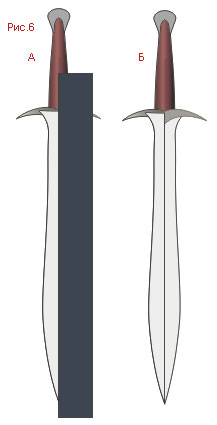
7
Для боле правдоподобного рельефа еще прийдется поработать
Нарисуйте при помощи Mesh Tool вот такую сетку как на Рис7
На Рис.7А показано как нужно залить сетку, надеюсь я вас не очень запутал соей "паутиной":)
На Рис.7Б видна готовая сетка
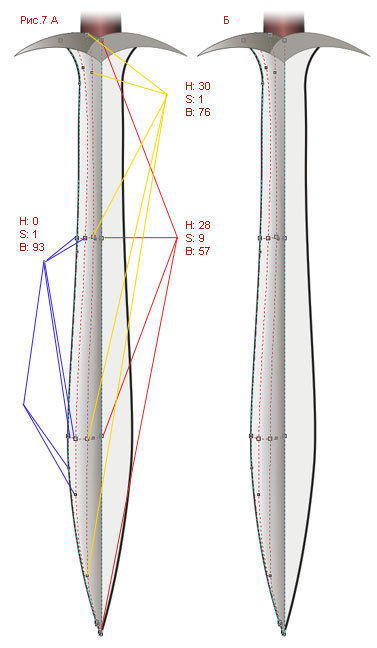
8
Сделайте копию правой гарды, ее надо уменьшить как на рисунке и залить линейным градиентом
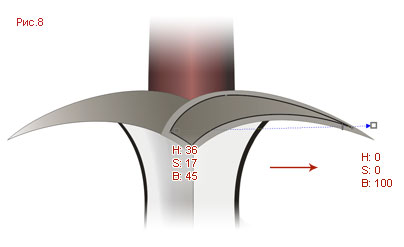
9
Теперь вернемся к рукоятке
Дело в том что если приглядеться к фотографии то к самому верху цвет рукоятки заметно темнее так что прийдется и нам сделать подобный эффект.
Сделайте копию рукоятки и удалите при помощи резинки ту часть что ближе к лезвию так чтобы от нее осталось гдето 1/3 и доведите ее до ладу инструментом Sharpe Tool как на Рис.9А
После залейте новым градиентом Рис.9В
Добавте линейной прозрачности Interactive Transparency Tool c режимом наложения Multiply Рис.9Б
Наложыте эту кривую поверх старой рукоятки как на Рис.9Г и опустите ее чтобы ее не было видно из под Навершыя как на Рис.9Д
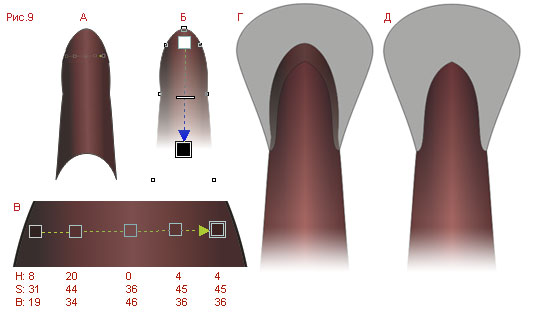
10
Теперь попробуем придать лехкую текстуру дерева для рукоятки 
Возмите Artistic Media Tool и выберите режим Preset а из списка форм кистей выберите ту у которой оба конца острые.
Теперь поробуйте нарисовать чтото подобное как на Рис.10А
Выделите созданные "мазки" с помощу Pick Tool и в его панели возле команд сведения вы найдете кнопочку подобную как на Рис.10 (если к ней подвести курсор и немного подержать то там будет писать чтото вроде Creates a new object that surrounds the selected jbject тоесть "Создать новый обект по контуру выделенного" я не очень с английским так что если что... )
)
В результате мы получим новый обект а "мазки" можна удалить цвет нового обекта должен быть HSB:4,54,30 он и есть будущая "текстура" его прийдется подправить Sharpe Tool для лучшего вида и разместить над рукояткой так чтобы тень которую мы сделали на 9-ом шаге была поверх него Рис.10Б
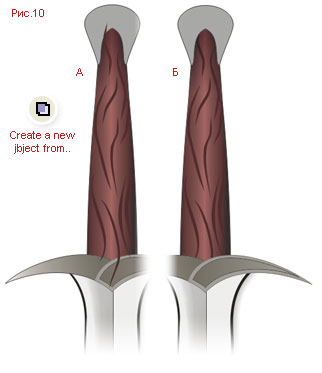
11
Лакомая и креативная часть
Нарисуйте узоры которые видите ниже  я для этого использовал Pan Tool и Sharpe Tool
я для этого использовал Pan Tool и Sharpe Tool
Первые две фигуры это этапы прорисовки, 3-я фигура это результат которого вы должны добится 4-я фигура предназначена для для того чтобы увенчать плетенку на рукоятке которую мы щас будем делать 

12
Если фигуры уже готовы(смотрите шаг 11)
Росставте их как на Рис.12А скопировать и подгонять размеры думаю будет вам несложно (цвет фигур пока что не имеет никакого значения)
Теперь возмите инструмент Interactive Blend Tool и соедините ним 2-ю и 3-ю фигуру (начинайте считать сверху), шаг перетекания установите равным "3" должно получится как на Рис.12Б
Осталось только разбить фигуру на отдельные составляющие (это нужно сделать для того чтобы получить новые фигуры которые вы видете в векторном виде, так как новые части которые получаются при применении Interactive Blend Tool еще не кривые а просто "фантомы", мы их видим но их нет)
Выделите перертеканиеб если оно еще не выбрано, и лезим в меню Arange=>Breack Apart (Ctrl+K) (Ура разбили  )
)
Давайте теперь склеим то что есть выделите все фигуры с помощу Pick Tool и примените Сваривание Weid
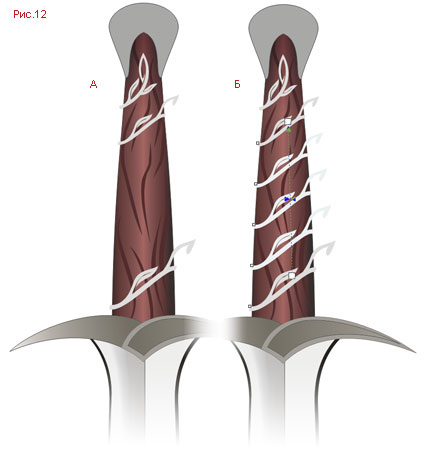
13
Теперь нам нужно будет сделать одну хитрость
Для начала нам нужен один полезный докер Windows => Dockers => Sharping после этого у вас должен появится в окне докер с названием Sharping
Настройте его как на Рис.13Д
Сделайте копию рукоятки, она должна появится поверх Навершыя Рис.13А
Залейте рукоятку линейным градиентом как на Рис.13В в после заливки рукоять будет выглядеть как на Рис.13Б
Выделите инструментом Pick Tool узоры и нажмите в докере Sharping на кнопку Intersect With, курсор превраится в стрелку ней надо клацнуть по серебряной рукоятке, если все правильно получилось результат будет вглядеть как на Рис.13Д (я надеюсь вы обратили внимание что при вычетании наш узор получил ту же самую раскраску что и рукоятка которая исчезла)
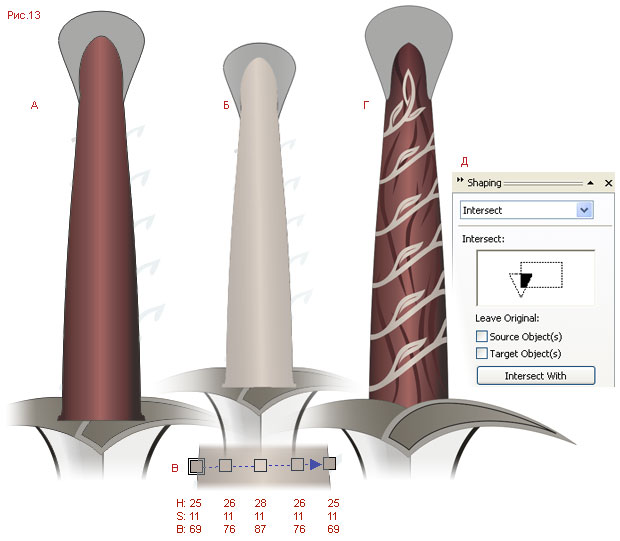
14
Добавте тень от основного клинка с помосщю Interactive Shadow Tool Рис.1
На правой гарде нарисуйте украшение Рис.14Б и залейте однородной заливкой HSB:60,9,35
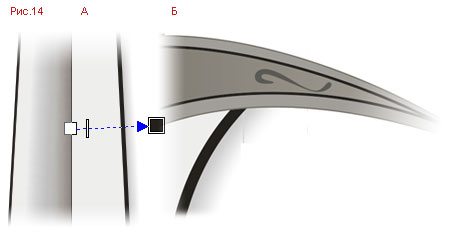
15
Теперь вернемся к клинку, на фотографии хорошо видно чно на клинке есть красивый узор  его мы и постараемся нарисовать.
его мы и постараемся нарисовать.
Нарисуйте треугольник с помощю Pan Tool как на Рис.15А толщину обводки я нарошно увеличил чтобы вам было видно как нада нарисовать треугольник вам же этого делать не стоит.
Инструментом Interactive Disortion Tool в режиме Twirl доводим треугольник до такой формы как на Рис.15Б.
Далее прийдется доводить до пути все самому ручками с помощю Sharpe Tool должно получится как на Рис.15В
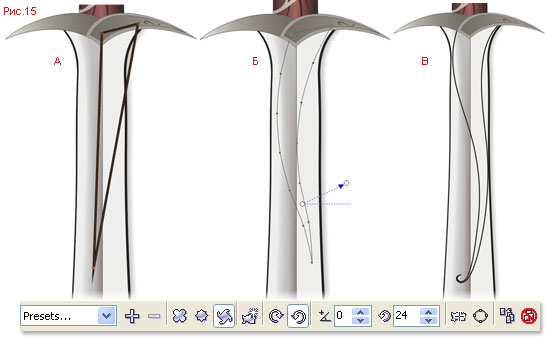
16
Сделайте копию кривой что вы только что нарисовали и немного сожмите ее, и поработайте над ней с Sharpe Tool
На рисунке показаны зоны которым следует приделить внимание.

17
Скорируйте украшение с правой Гарды и помесите такое же на клинок как на Рис.17А
Нарисуйте еще одну кривую на клинке ее форма должна совпадать с волнами узора на клинке, к єтой криваой нужно будет привязать текст, текст можно любой я уже не стал искать иходый текмт, тут главное подобрать красивый шрифт Рис.17Б
Рис.17Б
Осталось только толщину обводки сделоать Nonoe Рис.17В
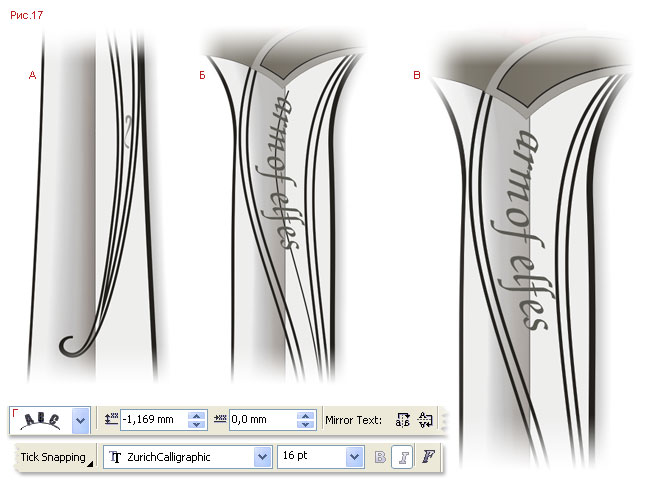
18
Самая сложная на мой взгляд это работа с навершыем, я с ним долго мучялся но результат вышел не столь качественным как бы мне этого хотелось 
Продублируйте навершые и отащите его всторонку потом наримуйте над ним квадрат который бы закрывал ровно половину по вертикали Рис.18А
Выделите с Pick Tool квадрат и навершие и примените обрезку Trim Рис.18Б удалите квадрат он нам больше не потребуется
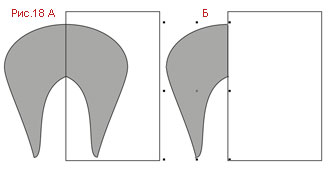
19
Здесь я буду довольно краток 
Инструментом Mesh Tool нарисуйте сетку как показано на рисунке ниже, все цвета я ытался указать правильно если что не так прошу прощения 
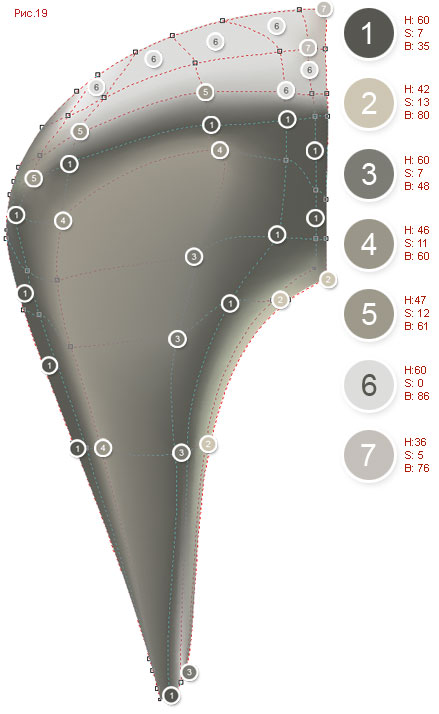
20
Ну как справились? незнаю как вы а я реально подустал 
Осталось совсем чюток копируйте сетку которая у вас получилаь и отображаете е по горизонтали Рис.20А с малым только отлисием в том месте где равая часть навершыя соприкасается с левой те точки должны быть светлее
Осталось перетащить новое навершые на свое место Рис.20Б
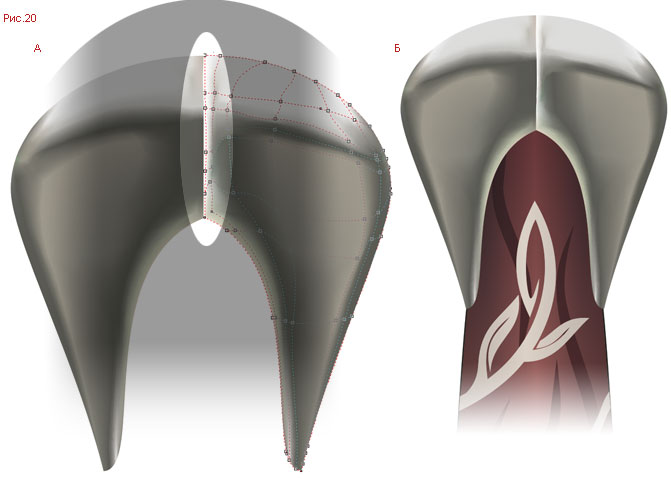
21
Для большей реальности создайте тень от Гарды и Навершыя
делается это подобно тому как мы делали текстуру рукояти
Сделайте чтото подобное как на Рис.21А ненужные части вытрите при помощи резинки (есть такой инструмент  ) Earser Tool вытрите ним все лишнее Рис.21Б закрасте ее белым цветом (HSB:0,0,100) сделайте еще одну копию и закрасте ее вот этим HSB:12,5,38 эту же копию нужно уменшыть как на Рис.21Г и положыть поверх белой
) Earser Tool вытрите ним все лишнее Рис.21Б закрасте ее белым цветом (HSB:0,0,100) сделайте еще одну копию и закрасте ее вот этим HSB:12,5,38 эту же копию нужно уменшыть как на Рис.21Г и положыть поверх белой
Осталось сделать перетекание с шагом равным 20 и перетащить тень на свое место.  Вуаля
Вуаля
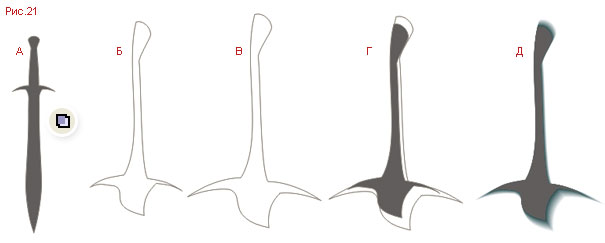
Крнец

Ссылки по теме
